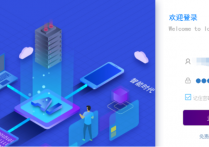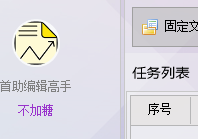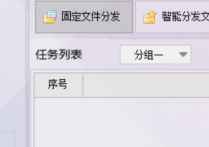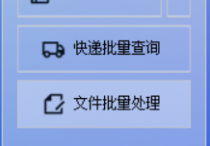文件管理软件在线将某个已有文件的文件夹批量复制多次到新的指定文件夹,轻松成为办公软件达人的方法
你是否曾为文件夹的批量复制而烦恼?是否希望有一款软件能够轻松实现文件夹的多次复制,并将其精准地放置到新的指定文件夹中?今天,你的愿望即将成真!让我们一起走进首助编辑高手的神奇世界,感受这款办公软件带来的便捷与高效。在这里,繁琐的文件夹复制任务将变得轻而易举,你也能轻松成为办公软件达人!
1.启动软件并选择功能:打开首助编辑高手软件,进入主界面后,在功能板块栏里选择“文件批量处理”板块,并找到“固定文件分发”功能
2.选择源文件夹:在“固定文件分发”的添加分发任务页面中,点击“选择文件夹”按钮,从弹出的文件夹选择器中找到并选择你想要分发的已有文件的文件夹
3.设置复制次数:在软件界面中,找到“复制次数”设置项,并输入你想要复制的次数。请注意,复制次数必须大于1,否则软件将不会执行分发任务
4.选择目标文件夹:点击“选择文件夹”按钮,从弹出的文件夹选择器中选择你想要将文件复制到的新的目标文件夹
5.确认设置并保存任务:确认所有设置无误后,点击“保存任务”按钮,将分发任务添加到任务列表中。如果需要添加多个分发任务,可以重复以上步骤,测试时只添加了一个
6.(可选)查看任务列表:在任务列表中,你可以看到你刚刚保存的分发任务,包括源文件夹的位置、复制次数、目标文件夹的位置等信息。确认无误后,准备执行任务
7.执行任务:点击“执行任务”按钮。软件将开始自动将源文件夹及其内容分发到指定的目标文件夹中,按照你设置的复制次数进行复制
8.查看分发结果:等待任务完成后,你可以打开目标文件夹,查看是否已成功复制并分发到指定位置。此时,你应该能看到源文件夹及其内容已经被复制了多次,并保存在新的文件夹中
怎么样,是不是觉得首助编辑高手软件非常实用呢?它不仅能够帮助我们轻松实现文件夹的批量复制,还能将复制后的文件夹精准地放置到新的指定位置。有了这款软件的助力,我们的办公效率将大大提升,繁琐的文件夹管理任务也将变得轻松愉快。现在,你已经掌握了成为办公软件达人的秘诀,赶快去试试吧!